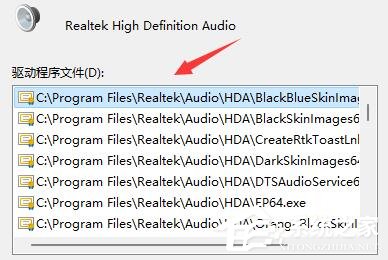Win11驱动在哪看?Win11查看电脑驱动的方法 |
您所在的位置:网站首页 › 查看驱动在哪里 › Win11驱动在哪看?Win11查看电脑驱动的方法 |
Win11驱动在哪看?Win11查看电脑驱动的方法
|
当前位置:系统之家 > 系统教程 > Win11驱动在哪看?
Win11驱动在哪看?Win11查看电脑驱动的方法
时间:2023-05-29 09:37:47 作者:永煌 来源:系统之家 1. 扫描二维码随时看资讯 2. 请使用手机浏览器访问: https://m.xitongzhijia.net/xtjc/20230529/291531.html 手机查看 评论 反馈  网盘下载
稳定可靠Win11 64位精简家庭版
网盘下载
稳定可靠Win11 64位精简家庭版
大小:5.76 GB类别:Windows 11系统 正常情况下我们的电脑都是需要下载各种驱动才能使用的,但是小编发现有很多朋友都不知道win11驱动在哪看?其实我们只要打开设备管理器就可以看到win11驱动了,下面就和小编一起来看看具体的操作步骤吧。 Win11查看电脑驱动的方法 1、首先右键点击下方开始菜单,如图所示。
2、接着在右键菜单中找到并打开“设备管理器”。
3、在其中展开不同的设备,双击打开它就可以查看到对应的设备驱动了。
4、进入“驱动程序”选项卡,点击“驱动程序详细信息”。
5、在驱动程序文件下还可以看到具体的驱动程序名称和位置。
当然也可以下载第三方软件来一键查看电脑的驱动情况。 以上就是系统之家小编为你带来的关于“Win11驱动在哪看?Win11查看电脑驱动的方法”的全部内容了,希望可以解决你的问题,感谢您的阅读,更多精彩内容请关注系统之家官网。 标签 win11教程Win11怎么设置ipv4地址?Win11设置ipv4地址方法分享 下一篇 > 老电脑装Win11流畅吗?老电脑装Win11教程 相关教程 Win11无法默认蓝牙耳机输出声音怎么办 Win11最新版本如何下载-最新版Win11系统下载... Windows11屏幕放大缩小的4种调整方法-【一看... Windows11电脑设置全屏模式的方法-【详解】 Win11电脑时区设置中国的怎么设置-【图文】 精简版Win11下载-Win11精简版合集 Win11安装KB5037853更新失败/任务栏闪烁/无响... Win11微软商店提示无法安装此应用程序怎么办 Win11如何在安全中心添加排除项 Win11锁屏界面Windows聚焦不更新图片怎么办
Win11打开方式选择其他应用没反应怎么办?【有效解决】 
Win11自带屏幕录制怎么打开?Win11打开自带的屏幕录制功能方法 
Win11 23H2和22H2哪个更稳定?选哪个版本好? 
Win11如何关闭了解此图片?Win11关闭了解此图片的方法 发表评论共0条  没有更多评论了
没有更多评论了
评论就这些咯,让大家也知道你的独特见解 立即评论以上留言仅代表用户个人观点,不代表系统之家立场 |
【本文地址】
今日新闻 |
推荐新闻 |